Как сохранять приложения на карту памяти Андроид самсунг?
Как на самсунге сохранять на карту памяти: советы и действия
Правильная настройка мобильного телефона позволит успешно сохранять все нужные файлы на карту памяти устройства. К тому же процесс сохранения информации в интересующую часть мобильного устройства можно упростить до минимума. Основная задача – выполнение правильных настроек с учетом предстоящего использования мобильного телефона.
Основная информация
Многие пользователи отмечают, что они должны изменить место сохранения файлов из определенного приложения, которое установлено по умолчанию. Как известно, изначально для сохранения выбирается общая память мобильного телефона. Несмотря на это, предполагается возможность сохранения файлов на карту по умолчанию, если соблюдаются следующие условия:
- в мобильный телефон установлена карта памяти;
- в программе можно изменить место сохранения файлов по умолчанию.

Для этого нужно всего лишь пройти следующую схему: Меню – Настройки – Память – Память по умолчанию. Теперь следует выбрать интересующее приложение, например, карта и изменить в настройках место сохранения файлов на карту памяти.
Как загружать файлы из интернета на карту Samsung?
Отдельный разговор – это способы сохранения файлов из интернета на карту памяти. Все настройки в этом случае проводятся в предустановленном браузере «Интернет». Эта инструкция может быть интересным примером для того, чтобы понять, как на самсунге сохранять на карту памяти.

- Вначале следует открыть приложение «Интернет».
- Теперь рекомендуется нажать на кнопку «Еще». На некоторых моделях мобильного телефона используется кнопка «Опции» или «Меню».
- Внимания заслуживает пункт «Настройки».
- Желательно перейти в пункт «Дополнительно».
- Интерес представляет пункт «Параметры содержимого». Если же он отсутствует, разрешается сразу перейти к следующему этапу.
- Самые важные действия выполняются во вкладке «Хранилище по умолчанию».
- Следует установить «Карта памяти». При этом на мобильном телефоне уже должна быть установлена карта памяти оптимального объема, ведь на нее сразу после настроек приложения будут загружаться интересующие файлы из интернета.
Итак, все успешно выполнено!
Когда возникают проблемы с настройками?
С изменением места, в которое должны сохраняться интересующие файлы, могут возникать проблемы, если программа не предусматривает изменения параметра по умолчанию, на мобильный телефон не установлена подходящая карта памяти или смартфон Samsung является подделкой либо обладает неоригинальной прошивкой.
В большинстве случаев проблемы не возникают. Каждый пользователь может сохранять важные файлы на используемую карту памяти без регулярных переносов сведений.
samsungologia.ru
Сохранение файлов в Samsung сразу на карту памяти
Вторая по величине проблема, с которой я сталкивался в телефонах Samsung — как сохранять файлы сразу на карту памяти при передачи по bluetooth, а не перетаскивать их каждый раз из памяти телефона. Первой же была проблема с загрузкой java-приложений.
Способ 1. Итак, вот путь к выбору нужного места сохранения: Настройки > Память > Память по умолчанию > выбираем куда сохранять (карта памяти или память телефона). Готово!
Способ 2. Телефоны корректно работают только с картами, отформатированными в FAT32. Сделать это можно средствами телефона или через ПК. Пожалуйста, отпишитесь о результатах — помогло или нет.
Способ 3. На Android-смартфонах сложность с переносом файлов на карту памяти возникает из-за Root-прав, вернее их отсутствии в стоковых прошивках. Для их получения в Google Play имеются соответствующие приложения (платные), например, Root explorer.
Также невозможность переноса на SD-карту некоторых уже установленных приложений случается, если разработчики данного приложения не предусмотрели такой опции. Для решения этой проблемы также нужны Root-права и приложение Link2SD (перемещение или монтирование файлов на SD-карту).
Возможно, эта информация будет полезна и вашим знакомым 😉
mobile-advices.blogspot.ru
Как скачивать на карту памяти на «Андроиде»? Программы для скачивания приложений и игр :
Нехватка места на внутреннем накопителе Android-устройств, который установлен по умолчанию в качестве основного хранилища, доставляет пользователям множество проблем с сохранением загружаемой информации. Именно поэтому большинство владельцев таких гаджетов в конечном итоге и пытается хоть как-то решить проблему того, как скачивать приложения на карту памяти. «Андроид» для этого предлагает собственные средства. Однако можно использовать и некоторые сторонние программы, о которых будет сказано отдельно.
Как скачивать на карту памяти на «Андроид» приложения и игры: общие сведения
Перед тем как приступать к решению основного вопроса, следует четко понимать, что загрузка установочного дистрибутива на съемный носитель – это только верхняя часть айсберга. А ведь потом нужно сделать еще и так, чтобы приложение установилось не на внутренний носитель, а именно на карту формата SD.

Если говорить о проблеме того, как скачивать сразу на карту памяти, «Андроид»-системы любых модификаций предполагают изначальную установку параметров таким образом, чтобы вместо внутреннего накопителя указать по умолчанию внешний. Только в этом случае загрузка программ из Google Play или классическим методом с использованием интернет-браузера будет производиться именно на карту. И для начала остановимся на простейших методах настройки этих параметров.
Предварительная настройка основного хранилища
Для установки необходимых настроек пока программа для скачивания не потребуется. Обычно в системе нужно открыть меню основных настроек смартфона или планшета и перейти к разделу памяти.

Тапнув по ней и вызвав соответствующие параметры, необходимо найти строку вроде «Память по умолчанию» или «Основная память», где устанавливается маркер (флажок) напротив строки SD-карты вместо внутреннего хранилища.
Но это только общий случай. Например, в некоторых мобильных устройствах ASUS сначала нужно использовать раздел индивидуальных настроек, в котором следует найти подраздел параметров установки приложений и уже там установить необходимую конфигурацию.
Настройки памяти на примере смартфонов Samsung Galaxy
Рассмотрим еще один пример решения проблемы того, как скачивать на карту памяти («Андроид» 5.1), на примере смартфонов от Samsung.
Настройка памяти, используемой для загрузки информации по умолчанию, на таких девайсах производится через раздел интернета, где нужно нажать кнопку «Еще», а затем выбрать пункт настроек (в некоторых моделях этой линейки вместо кнопки «Еще» могут использоваться названия вроде «Опции» или «Меню»).

Далее в настройках осуществляется вход в раздел дополнительных параметров, где используется пункт параметров содержимого. Если его нет, можно переходить к следующему этапу. Теперь остается только установить приоритет SD-карты из выпадающего меню основного хранилища.
Загрузка приложений с помощью компьютера: установка главного параметра
Теперь непосредственно о загрузке информации. Одно из самых простых решений вопроса о том, как скачать игру на карту памяти «Андроид»-системы, состоит в том, чтобы осуществить загрузку с использованием стационарного компьютера или ноутбука, которые имеют на борту кард-ридер или могут взаимодействовать с мобильными девайсами посредством подключения через USB-порт.
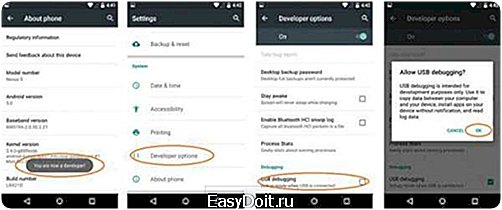
В первом случае установка каких-то особых параметров не потребуется, а для второго варианта на самом гаджете нужно установить разрешение на отладку по USB (без этого загрузка и инсталляция могут не работать).
Как скачивать файлы на карту памяти «Андроид» через компьютер: два простых метода
Со стационарными компьютерными системами дело обстоит достаточно просто. Как скачивать на карту памяти на «Андроид»-устройствах приложения или игры? Оптимальным решением станет ее извлечение из девайса и вставка в кард-ридер с использованием специального переходника, который, как правило, поставляется в комплекте при покупке SD-карты.

После этого в системе достаточно запустить браузер или любой другой загрузчик и в их настройках указать место сохранения загружаемого контента именно с выбором внешнего носителя. Не забудьте еще и о том, что после извлечения карты по окончании загрузки некоторые программы могут выдавать ошибки. Например, приложение uTorrent сообщает об отсутствии предыдущего тома. Поэтому в этой ситуации настройки придется поменять на те, что были установлены до этого.
Второе решение проблемы того, как скачивать приложения на карту памяти «Андроид»-устройства, очень похоже на предыдущее. Разница состоит только в том, что в данном случае устройство подключается через USB-кабель. Стационарная компьютерная система распознает и внутренний, и внешний накопитель. Далее устанавливаемые параметры аналогичны предыдущей ситуации.
Установка приложений
Теперь вопрос о том, как скачивать на карту памяти на «Андроид»-девайсах приложения и игры, пока оставим в стороне, а посмотрим на действия, связанные с последующей инсталляцией программ на самом устройстве.
Основная проблема состоит в том, что даже при установке какого-либо приложения из APK-файла, сохраненного на карте памяти, инсталляция производится исключительно на внутренний накопитель. И ничего с этим не поделаешь. Зато при выставлении карты в виде основного хранилища на некоторых устройствах проблема инсталляции приложения из Google Play решается в два счета. Но как быть с ручной установкой?
Перенос приложений на SD-карту средствами системы
Для устранения такой проблемы можно использовать программы управления мобильными гаджетами (Samsung Kies, My Phone Explorer, Sony PC Companion, Mobogenie и др.).
Но на девайсах, которые прямую инсталляцию на внешний накопитель не поддерживают, придется применять программы переноса приложений из внутренней памяти на внешнюю (опять же если сам гаджет такую функцию поддерживает). Собственно, и в самих Android-система есть подобная функция.

Для ее вызова нужно использовать раздел основных настроек с переходом в меню установленных приложений. Далее просто тапаем по названию приложения, которое нужно переместить, и выбираем строку «Перенести на SD-карту». После этого стартует процесс переноса. В случае когда система выдает сообщение о том, что устройство выполнение данной функции не поддерживает, придется смириться, поскольку никакие даже самые продвинутые программы здесь не помогут.
Программы для перемещения приложений на карту памяти
Но для тех счастливых обладателей смартфонов и планшетов, на которых функция переноса предусмотрена изначально, можно посоветовать использование программ вроде AppMgr Pro III или Link2SD.

Их преимущество состоит в том, что сначала можно произвести массовое выделение приложений, которые требуется переместить, а не заниматься переносом каждого по отдельности. В принципе, в этом случае программа для скачивания тоже будет не нужна. Отдельно стоит обратить внимание и на то, что в некоторых случаях для корректной работы этих программ может понадобится наличие root-прав.
А что делать с любимыми приложениями и играми под Windows?
Многие пользователи, задающиеся вопросом о том, как скачивать на карту памяти на «Андроид»-девайсах некогда популярные игры и программы, работающие исключительно в Windows-системах, тоже находят весьма оригинальное решение.

Для начала нужно просто установить эмулятор Windows. Сейчас доступны версии от Windows 98 до Windows 10. Самым оптимальным вариантом считается установка седьмой модификации, хотя на самой SD-карте потребуется достаточно много места для сохранения образа. Зато потом в этой среде можно запустить загрузку или стандартный инсталлятор, который при установке будет вести себя как обычный установщик Windows и предложит самостоятельно выбрать место путем нажатия кнопки обзора. Как уже понятно, выбирается локация на съемном носителе, после чего программа будет установлена именно в это место.
Вместо итога
Как уже можно было заметить, вопросы загрузки приложений на внешний носитель решаются достаточно просто. Проблемы могут начаться в процессе установки программ или их переноса на карту. Но и тут есть несколько универсальных решений. Правда, если изначально девайс такой возможностью не обладает, никакие программы или root-права не помогут. В лучшем случае придется менять прошивку на кастомную. Но с неофициальными релизами в большинстве случаев эксперименты проводить не рекомендуется, а то ведь и вся система может оказаться полностью неработоспособной.
www.syl.ru
